前言:
在你绘制PCB的时候,是不是每个模块之间的电阻电容等各个器件难以区分,那么通过AD的交叉选择模式,我们可以快速的进行各个原理图期间之间的区分布局,更方便的看到每个模块之间的封装与器件,是我们绘制的一大神器
交叉选择模式:
当你的鼠标点击或选中原理图上的器件时,PCB上所对应的器件封装就会高亮,
当你的鼠标点击或选中PCB上的封装时,原理图上所对应的器件封装就会高亮,
首先
首先,在原理图界面 鼠标放在.SchDoc小图标哪里 右键 Split Vertical
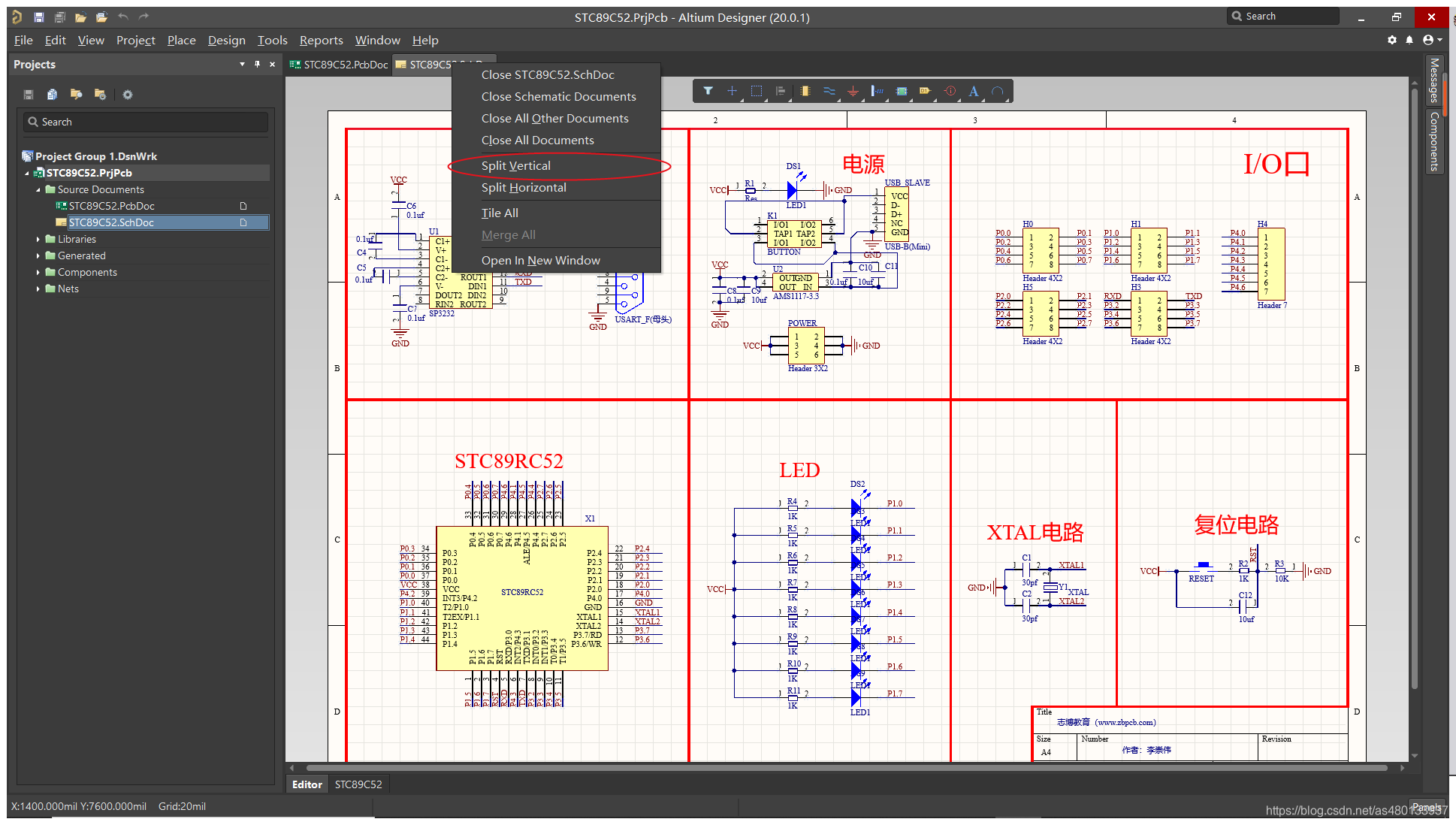
点击Tools 点击 Cross Select Mode(交叉选择模式)
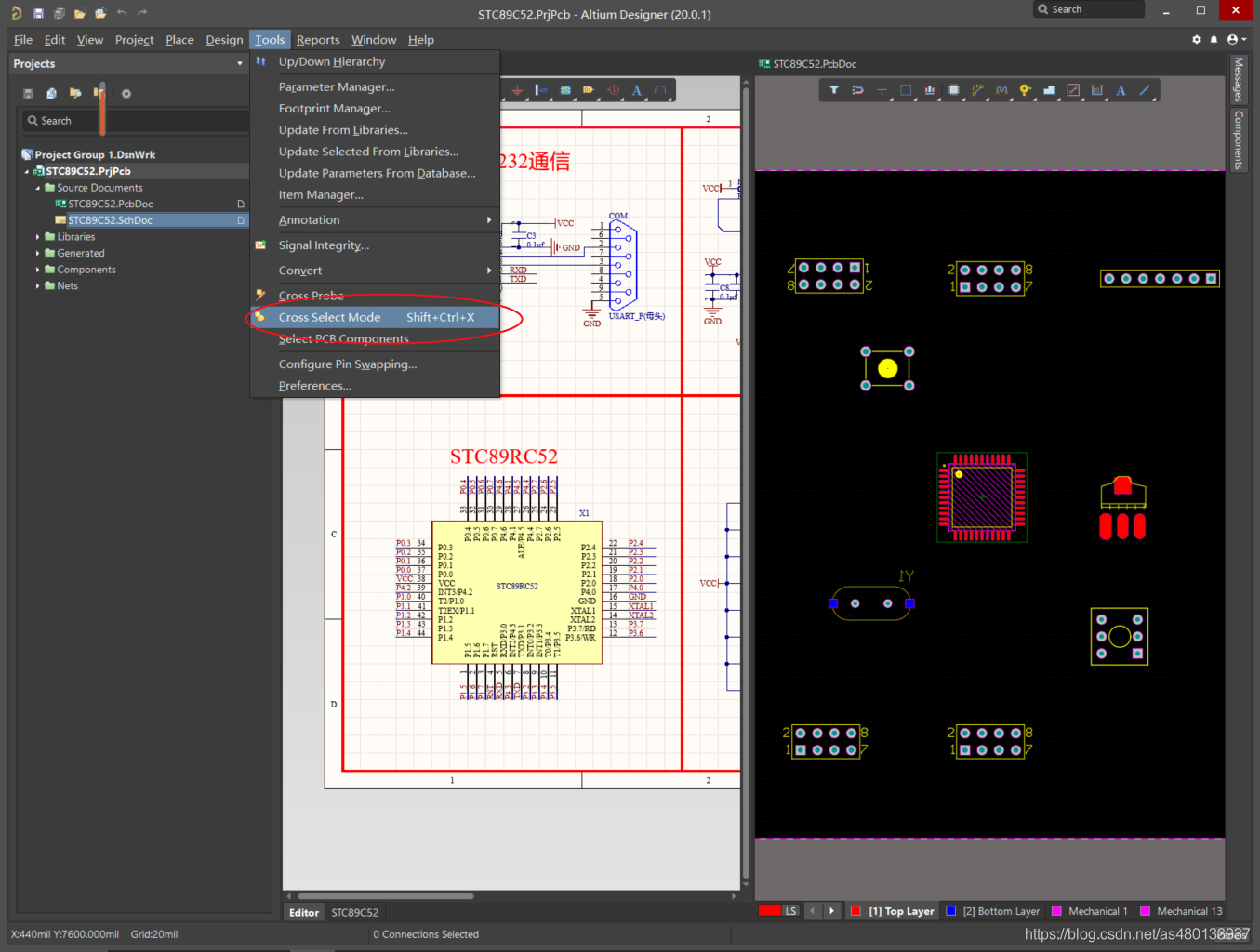
这个时候,在原理图选中相对应的器件,在PCB图中该器件就会高亮,同时被选中 这极大的方便了我们的布局处理
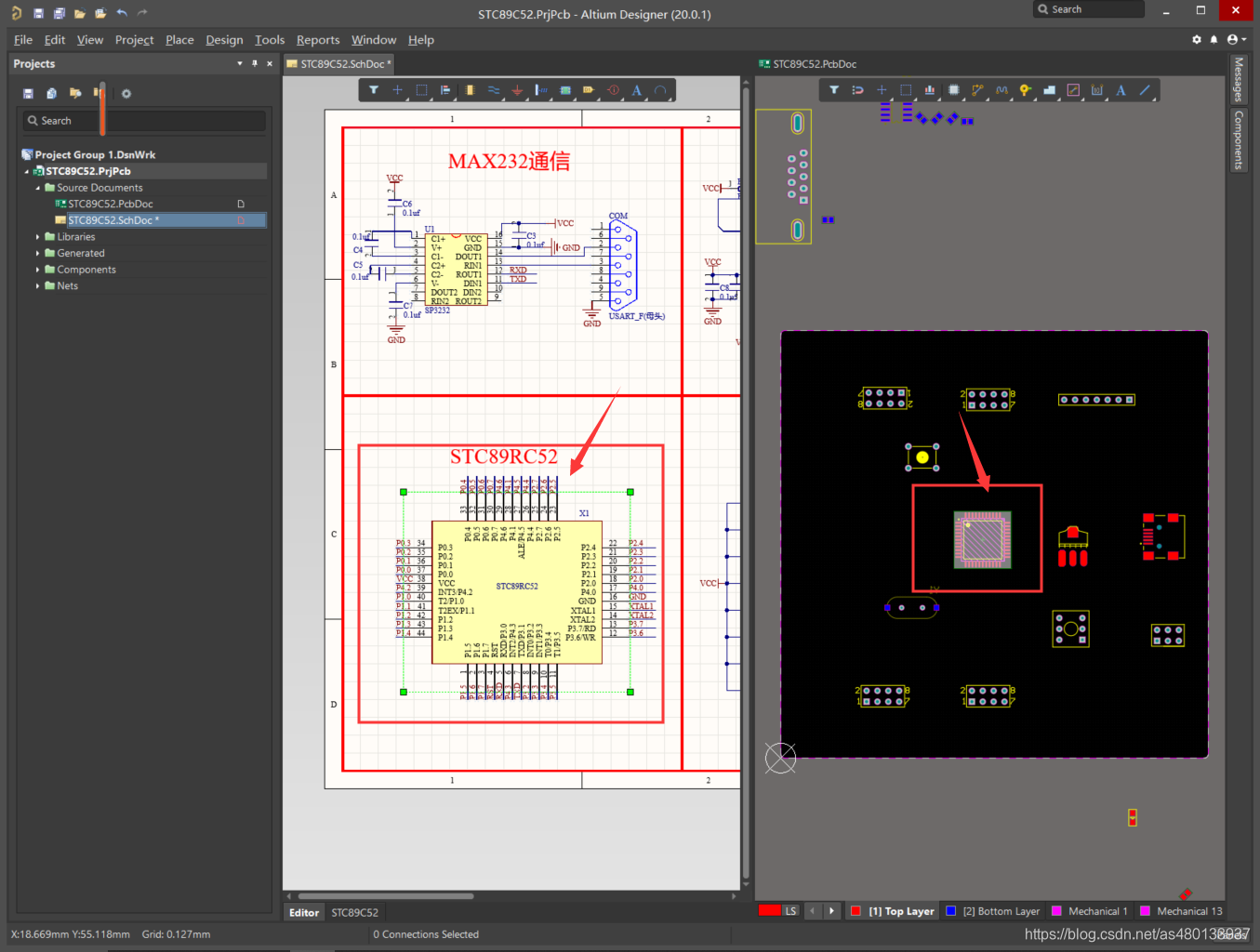
比如我要看MAX232通信模块,这时候只要在原理图中选中,PCB中便会自动选择相对应模块
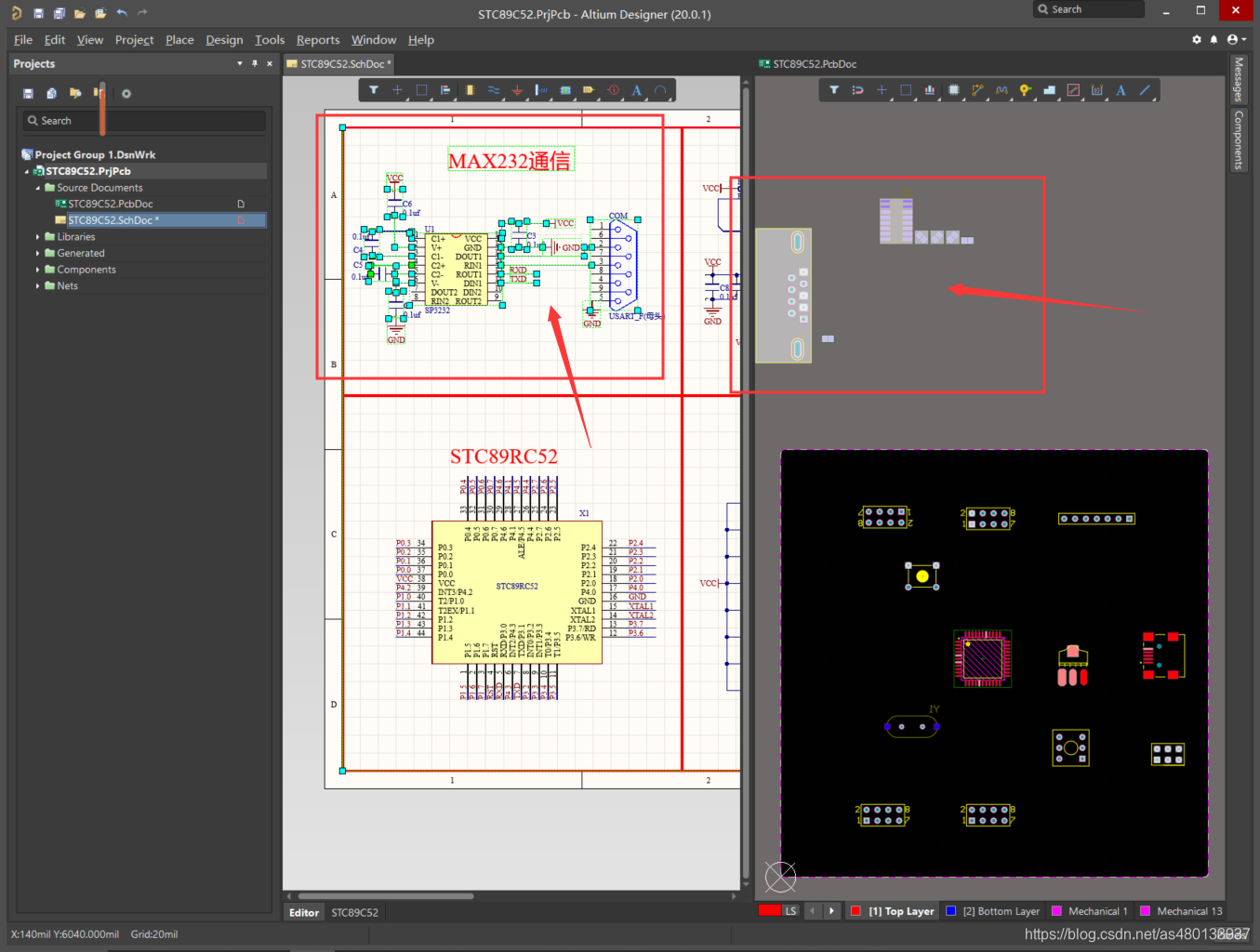
我需要把每个模块放到一起 在PCB图内,选中对应模块的器件,点击器件排列,在区域内排列器件
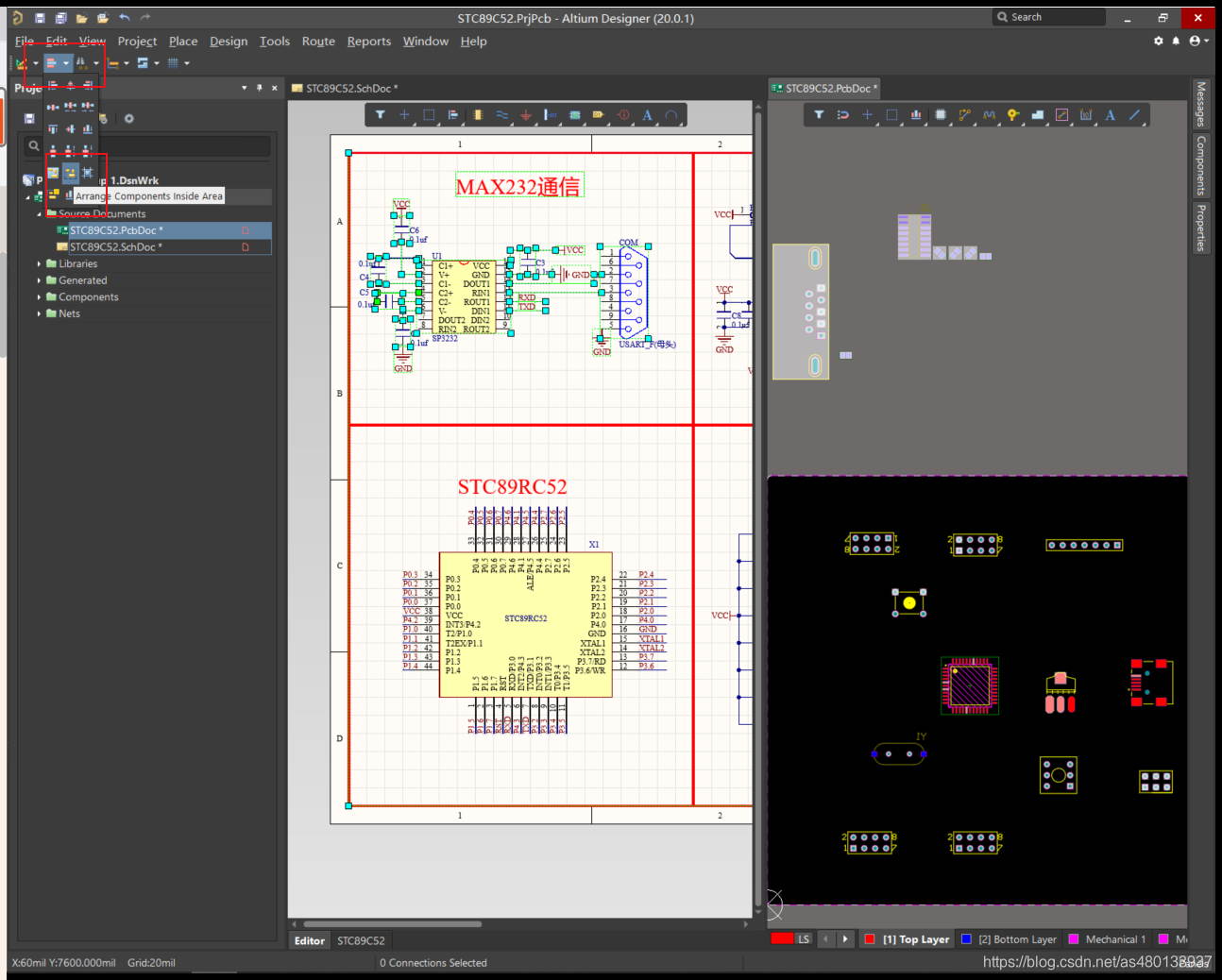
出现十字细线后,在你想要放置的区域,画一个矩形框,对应器件便会放置到对应区域
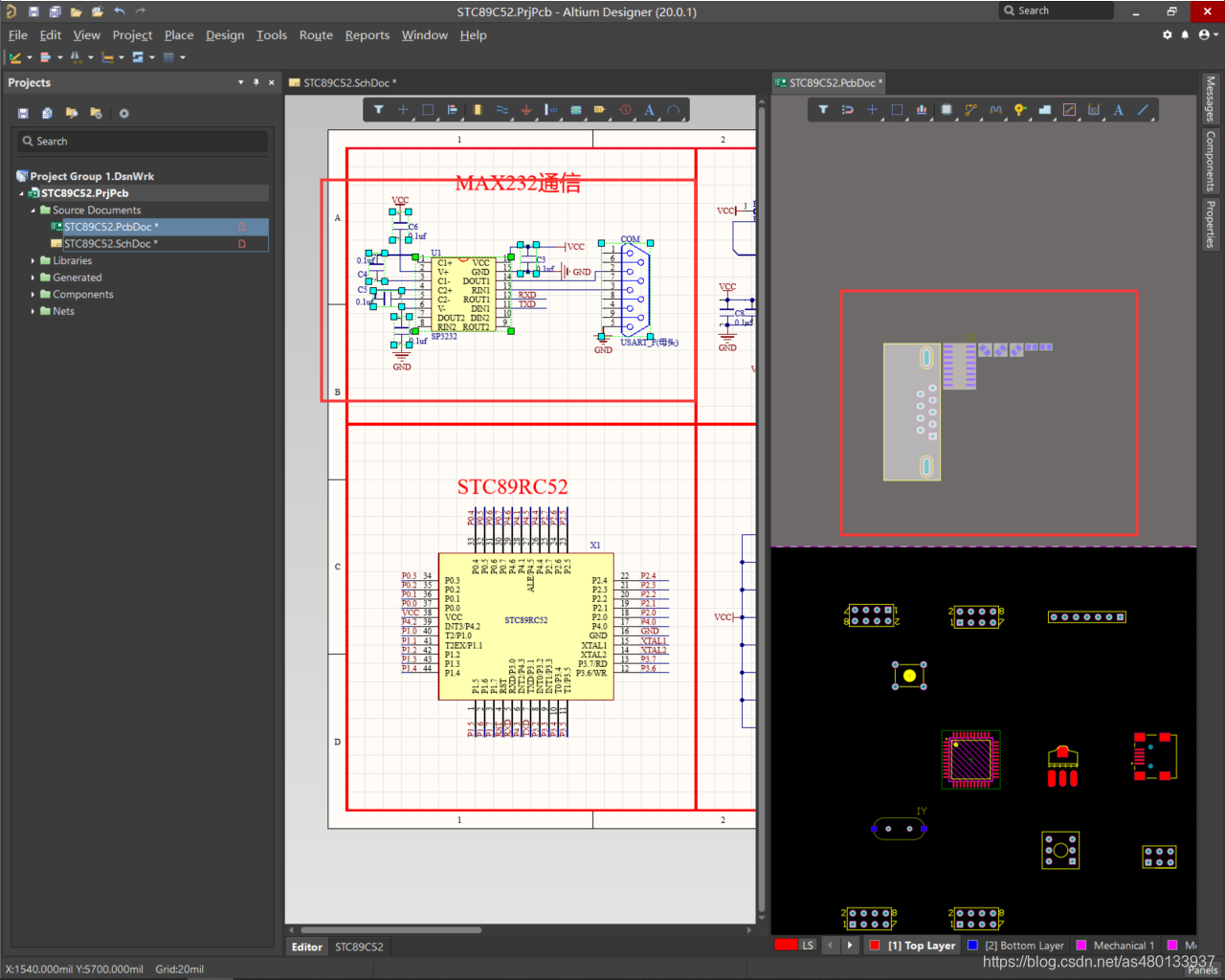
当然,分屏终究不是最好的,最好你能有另一块显示屏,一边是PCB 一边是原理图,这样效率便会有很大的提高

同时,如果你要查看单独的器件
按交叉定位快捷键“T+C”出现十字细线后,按住Ctrl,PCB图上鼠标左键点击你想要看的元件,自动跳到原理图上对应的元件。反过来从原理图对应查找PCB元件也一样
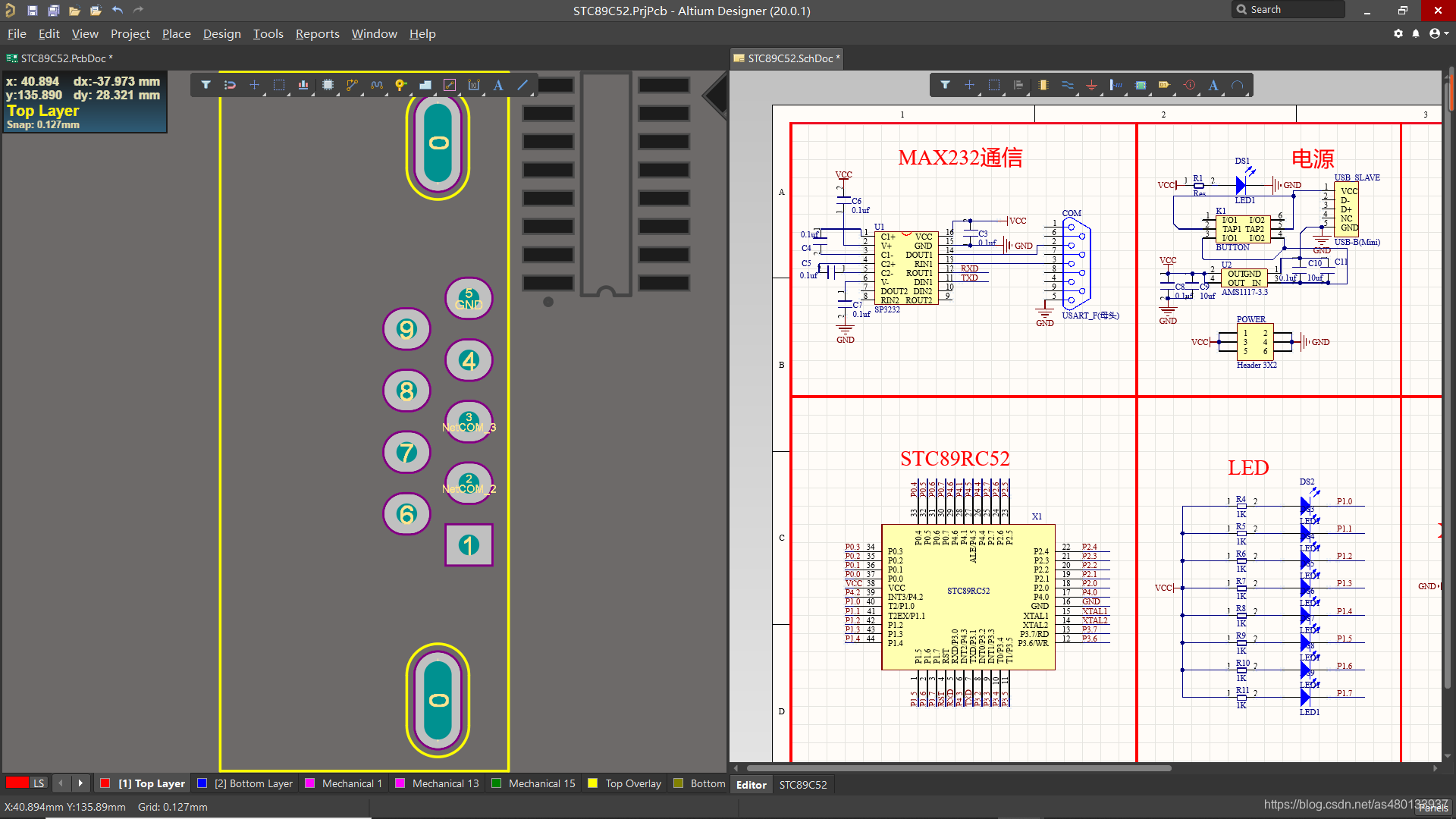
点击串口,便会进行跳转到串口
